
Android Platform တွင် browser ကိုအသုံးပြုသောအခါ "သင်၏ဆက်သွယ်မှုကိုအကာအကွယ်မရ" သောအမှားတစ်ခုဖြစ်နိုင်သည်မှာလုံခြုံရေးစစ်ဆေးမှုများပြုလုပ်ရန်ဆိုက်၏မတည်ငြိမ်မှုများနှင့်တိုက်ရိုက်ဆက်နွယ်နိုင်သည်။ စမတ်ဖုန်းတွင်ဤသည်မကြာခဏဖြစ်ပေါ်လေ့ရှိပြီးများသောအားဖြင့်အသုံးပြုသူဝင်ရောက်စွက်ဖက်မှုမရှိဘဲပျောက်ကွယ်သွားသည်။ သို့သော်ပြ problem နာသည်အချိန်ကြာမြင့်စွာဆက်ရှိနေပါကသင်တတ်နိုင်သမျှသင်တန်းတွင်ဖော်ပြထားသောထောက်ခံချက်ကိုကျင့်သုံးရန်လိုအပ်သည်။
Android တွင် "သင်၏ဆက်သွယ်မှုကိုအကာအကွယ်မပေးပါ"
များသောအားဖြင့်များသောအားဖြင့် Google Chrome browser အသုံးပြုသူများထံမှအမှားများပေါ်ပေါက်လာသောကြောင့်ဆောင်းပါးတွင်ဤလျှောက်လွှာကိုအဓိကအားဖြင့်ကျွန်ုပ်တို့ဂရုပြုပါမည်။ အခြား browser များအနေဖြင့်အမှားအယွင်းများပပျောက်ရေးလုပ်ထုံးလုပ်နည်းသည်အထွေထွေအသုံးအနှုန်းများဖြင့်တူညီသော interface တစ်ခုရှိသည်။အနာဂတ်တွင်သတိပေးချက်များကိုမရှောင်ရှားရန် "သင်၏ဆက်သွယ်မှုကိုအကာအကွယ်မပေးပါ" ဟုအနာဂတ်တွင်မွမ်းမံခြင်းမပြုရန် browser ကိုအဓိကအသုံးပြုသောအချိန်မီအသစ်ပြောင်းရန်ကြိုးစားပါ။ ၎င်းသည် "Auto-update" feature ကိုကစားခြင်းစျေးကွက်၏ "settings" တွင်ပါ 0 င်ရန်လည်းနှစ်လိုဖွယ်ဖြစ်သည်။
နည်းလမ်း 5: သမိုင်းနှင့်ကှ္ဂျကိုဖျက်ခြင်း
မကြာခဏဆိုသလိုထည့်သွင်းစဉ်းစားခြင်းအပါအ 0 င် browser ၏လုပ်ဆောင်မှုတွင်မကြာခဏအမှားများသည်သမိုင်းကြောင်းနှင့် cache ၏မျက်နှာရှိအမှိုက်သရိုက်များကြောင့်ပေါ်ပေါက်လာနိုင်သည်။ ထို့ကြောင့်မှန်ကန်သောအလုပ်ကိုပြန်လည်ထူထောင်ရန်, သင်သည်အတွင်းပိုင်း settings ကိုလည်ပတ်ပြီးမလိုချင်တဲ့အချက်အလက်တွေကိုဖယ်ရှားပေးရမယ်။
ပြ problem နာဆိုင်ရာအရင်းအမြစ်များ၏စွမ်းဆောင်ရည်ကိုအတည်ပြုရန်, browser ကိုပြန်လည်စတင်ရန်သေချာပါစေ။ အကောင်းဆုံးကတော့, ပြီးနောက်ဆိုဒ်ကိုအမှားအယွင်းများမရှိဘဲဖွင့်သင့်သည်။
နည်းလမ်း 6: အလုပ်အပေါ်ဒေတာသန့်ရှင်းရေး
ယခင်နည်းများအပြင်အရန်နှင့်ပိုမိုကောင်းမွန်သောဖြေရှင်းနည်းသည်ဖုန်းပေါ်ရှိ application များ၏ settings များမှတဆင့်ဝက်ဘ်ဘရောက်ဇာကိုသန့်ရှင်းရေးပြုလုပ်နိုင်သည်။ ၎င်းသည်အသုံးပြုမှုကာလအတွင်းစုဆောင်းထားသောအတွင်းပိုင်း browser အချက်အလက်များကိုသာဖယ်ရှားပေးလိမ့်မည်။ သို့သော် settings ကို installation လုပ်သည့်အချိန်တွင်ထိုလျှောက်လွှာကိုနိုင်ငံတော်သို့ပြန်ပို့ပါလိမ့်မည်။
- System ကို "Settings" ကိုချဲ့ထွင်ပြီး "applications" အပိုင်းသို့သွားပါ။ ဤနေရာတွင်သင်အသုံးပြုသော Google Chrome သို့မဟုတ်အခြား browser ကိုရွေးချယ်ရန်လိုအပ်သည်။
- လျှောက်လွှာ ဦး ထုပ်အောက်ရှိ "storage" block နှင့် opens opens page တွင်ရှာပြီးနှိပ်ပါ, "Place Management" ကိုနှိပ်ပါ။
- မျက်နှာပြင်၏အောက်ခြေတွင်ဖျက်ရန် "ဒေတာအားလုံးကိုရှင်းလင်းပါ" ကိုနှိပ်ပြီးသန့်ရှင်းရေးကို pop-up 0 င်းဒိုးမှတဆင့်အတည်ပြုပါ။ ဤသည်ဖြစ်စဉ်ကိုဖန်တီးသည်။
- ဤလုပ်ထုံးလုပ်နည်းကို CCleaner ကဲ့သို့သောအထူး application များ အသုံးပြု. ဖုန်းရှိ cache ထဲသို့ထည့်သွင်းနိုင်ပါသည်။ အလားတူသန့်ရှင်းရေးအမျိုးအစားကိုသီးခြားညွှန်ကြားချက်တွင်အသေးစိတ်ဖော်ပြထားသည်။
ဆက်ဖတ်ရန် - Android တွင် cache ကိုမည်သို့သန့်ရှင်းရေးလုပ်နည်း
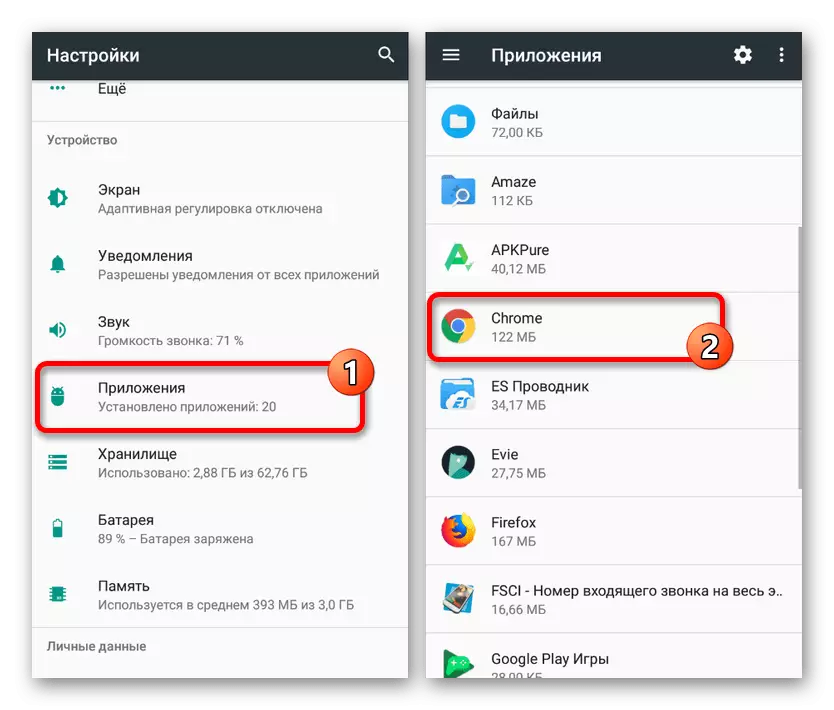
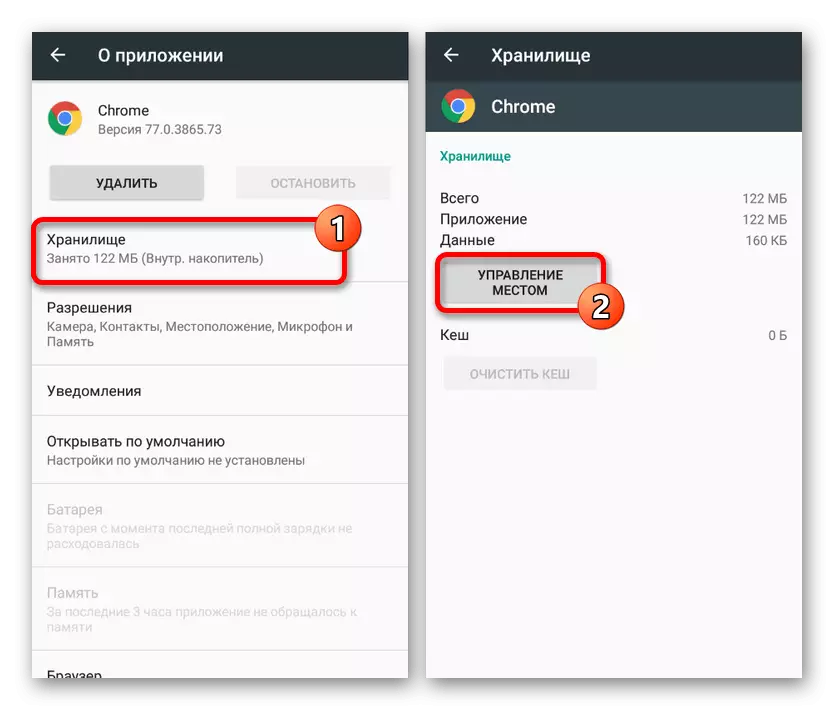
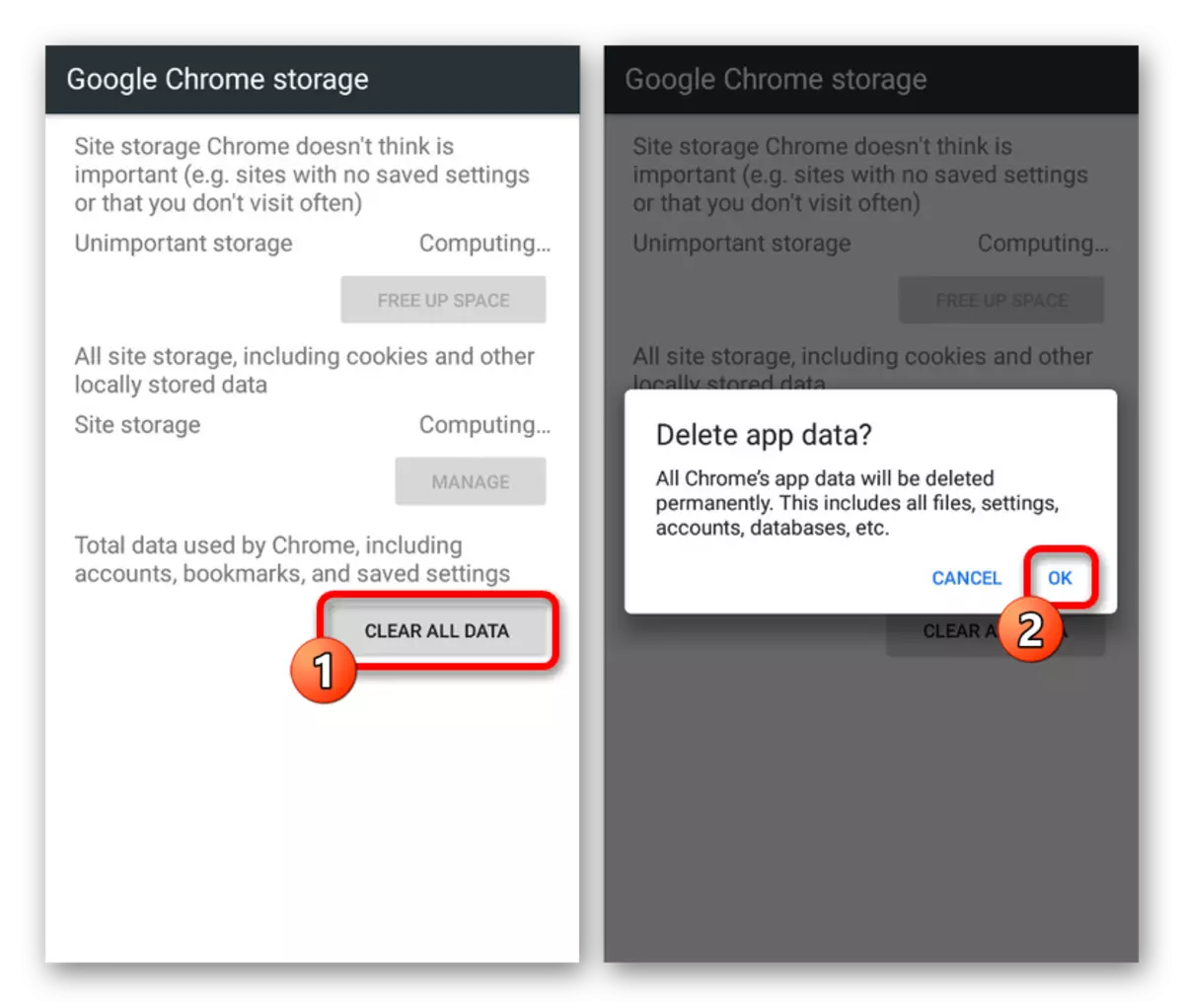
ထိုကဲ့သို့သောလုပ်ရပ်များသည်အစောပိုင်းအမှားမရှိဘဲတည်ငြိမ်သော browser စစ်ဆင်ရေးကိုပြန်လည်စတင်ရန်လုံလောက်သည်။
နည်းလမ်း 7 - browser ကိုပြန်လည်တပ်ဆင်ခြင်း
နောက်မဟုတ်ဘဲထိရောက်မှုရှိသော်လည်းထိရောက်သောဖြေရှင်းနည်းမှာ Google Play ဈေးကွက်မှဆက်လက်ထိန်းသိမ်းထားသည့် browser ကိုဖယ်ရှားရန်ဖြစ်သည်။ ထိုကဲ့သို့သောချဉ်းကပ်မှု၏ကုန်ကျစရိတ်ဖြင့် application မှအချက်အလက်များကိုပယ်ဖျက်လိမ့်မည်သာမကအလုပ်လုပ်ဖိုင်များအားလုံးသည်လုံးဝပြ problem နာဖြစ်စေနိုင်သည်။ဘရောက်ဇာကိုဖယ်ရှားခြင်းနှင့်ပြန်လည်တပ်ဆင်ခြင်းအပြင်စက်ပေါ်တွင် cache ကိုသန့်ရှင်းရေးလုပ်ရန်နှင့်အမှိုက်သရိုက်များရှိနေခြင်းအတွက်စမတ်ဖုန်းစနစ်ကိုစစ်ဆေးရန်အကြံပြုပါသည်။ သာသင့်လျော်သောအလုပ်ပြန်လည်စတင်ရန်သင်အာမခံနိုင်သည်။
Read More: Android ကိုအမှိုက်ပုံးများဖြင့်သန့်ရှင်းရေးပြုလုပ်ခြင်း
နည်းလမ်း 8 - ဗိုင်းရပ်စ်ရှာဖွေခြင်း
ဒါဟာခဲဖြစ်လာခဲပေမယ့်ထည့်သွင်းစဉ်းစားအောက်မှာအမှား၏အကြောင်းရင်းသည်ဖုန်းအန္တရာယ်ရှိသောပရိုဂရမ်များကူးစက်ခြင်းဖြစ်သည်။ သင်ဤအကြောင်းလေ့လာနိုင်သည်, အောက်ပါလိပ်စာတွင်ကျွန်ုပ်တို့၏ဝက်ဘ်ဆိုက်တွင်သီးခြားညွှန်ကြားချက်တစ်ခု အသုံးပြု. ရောဂါကူးစက်မှုကိုဖယ်ရှားနိုင်သည်။
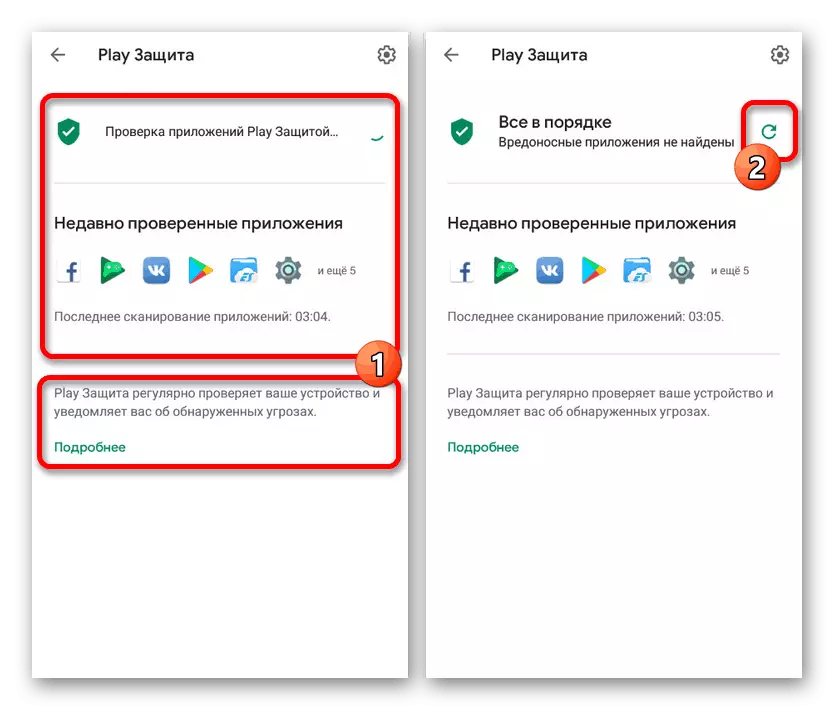
ဆက်ဖတ်ရန် - Android ပလက်ဖောင်းပေါ်တွင်ဗိုင်းရပ်စ်များကိုရှာဖွေပါ
တစ်ခါတစ်ရံတွင်နောက်ခံတွင်လည်ပတ်နေသည့်ဗိုင်းရပ်စ်နှိမ်နင်းရေးပရိုဂရမ်များအမှားအယွင်းများကြောင့်အမှားတစ်ခုဖြစ်သောအမှားတစ်ခုဖြစ်နိုင်သည်။ အကယ်. သင်သည်ဆက်လက်ဆက်လက်ဖြစ်ပွားနေသည့်အခြေခံတွင်အသုံးပြုလိုပါကယာယီ disable လုပ်ပါသို့မဟုတ်ဖျက်ပစ်ပါ။
နည်းလမ်း 9: နေ့စွဲနှင့်အချိန်ချိန်ညှိချက်များ
အများဆုံးမဖြစ်နိုင်သည့်အကြောင်းပြချက်ဖြစ်သော်လည်း PC တွင်မကြာခဏတွေ့ရသောတစ်ချိန်တည်းမှာပင်ယေဘုယျအားဖြင့်အမှားများကိုဖြစ်ပေါ်စေသောနေ့နှင့်အချိန်၏မှားယွင်းသောချိန်ညှိချက်များဖြစ်သည်။ သင်သက်ဆိုင်ရာ parameters တွေကိုပြောင်းလဲခြင်းနှင့် Android device ကိုပြန်လည်စတင်ခြင်းဖြင့်ဤကိစ္စတွင်အမှားကိုဖယ်ရှားပစ်နိုင်သည်။
ပုံမှန်အခြေအနေများအောက်တွင်ဖုန်းပေါ်ရှိရက်နှင့်အချိန်ကိုအင်တာနက်နှင့်အတူတူထပ်တူပြုခြင်းဖြစ်သောကြောင့်ပေးထားသောညွှန်ကြားချက်များသည်ရောဂါငယ်များတွင်သက်ဆိုင်ရာဖြစ်သည်။
တိကျသော 0 က်ဘ်ဆိုက်တစ်ခုနှင့်အင်တာနက်လေ့လာသူနှင့်ပြ problems နာများနှင့် ပတ်သက်. အဓိကဆုံးဖြတ်ချက်အားလုံးကိုပြန်လည်သုံးသပ်ခဲ့သည်။ အနာဂတ်တွင်အမှားများကိုရှောင်ရှားရန်မလိုလားအပ်သောဆော့ဖ်ဝဲများမရှိခြင်းနှင့်နောက်ဆုံးသတင်းများကိုအချိန်မီထည့်သွင်းရန်သေချာစွာလိုက်နာရန်သေချာပါစေ။
